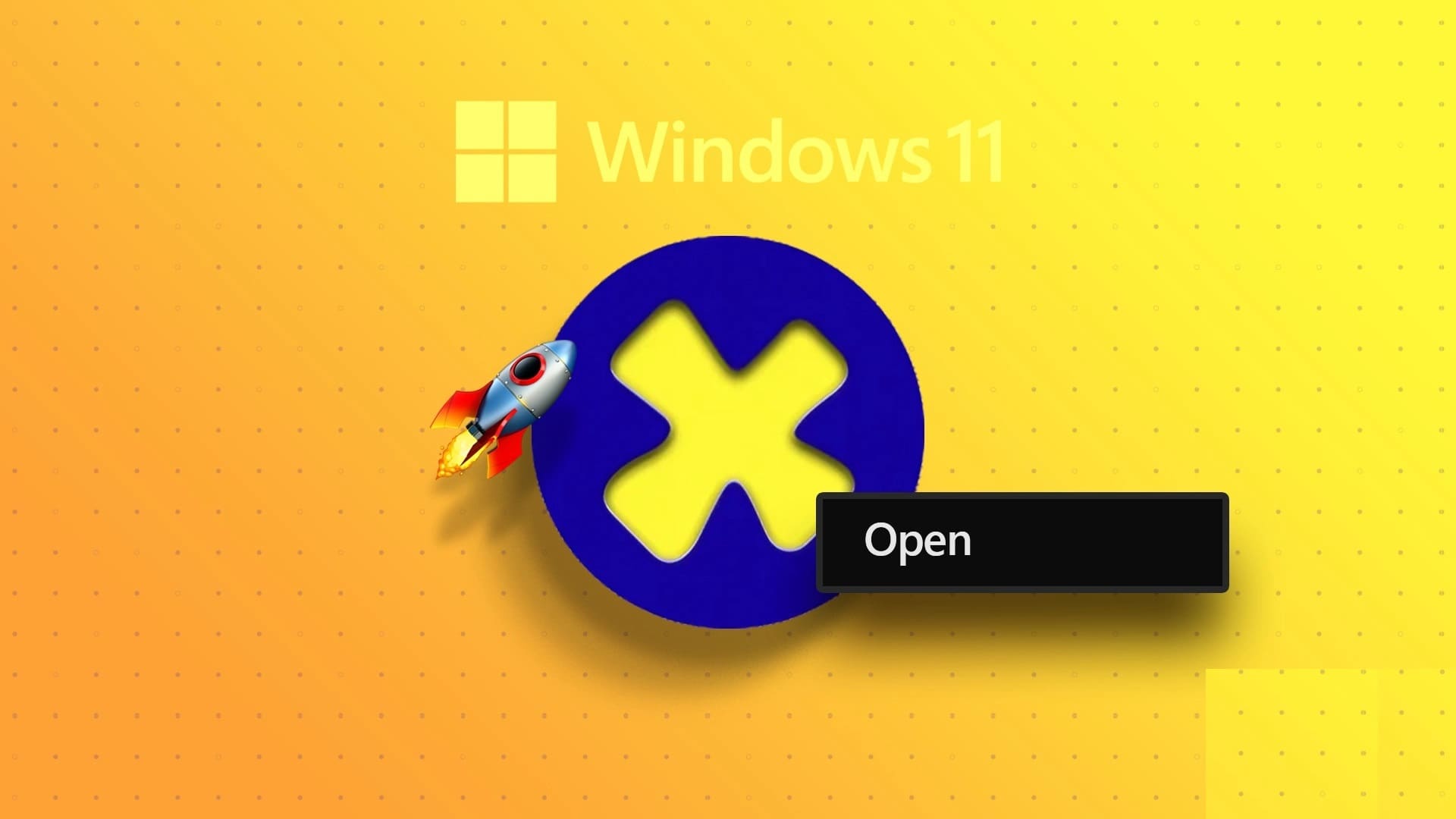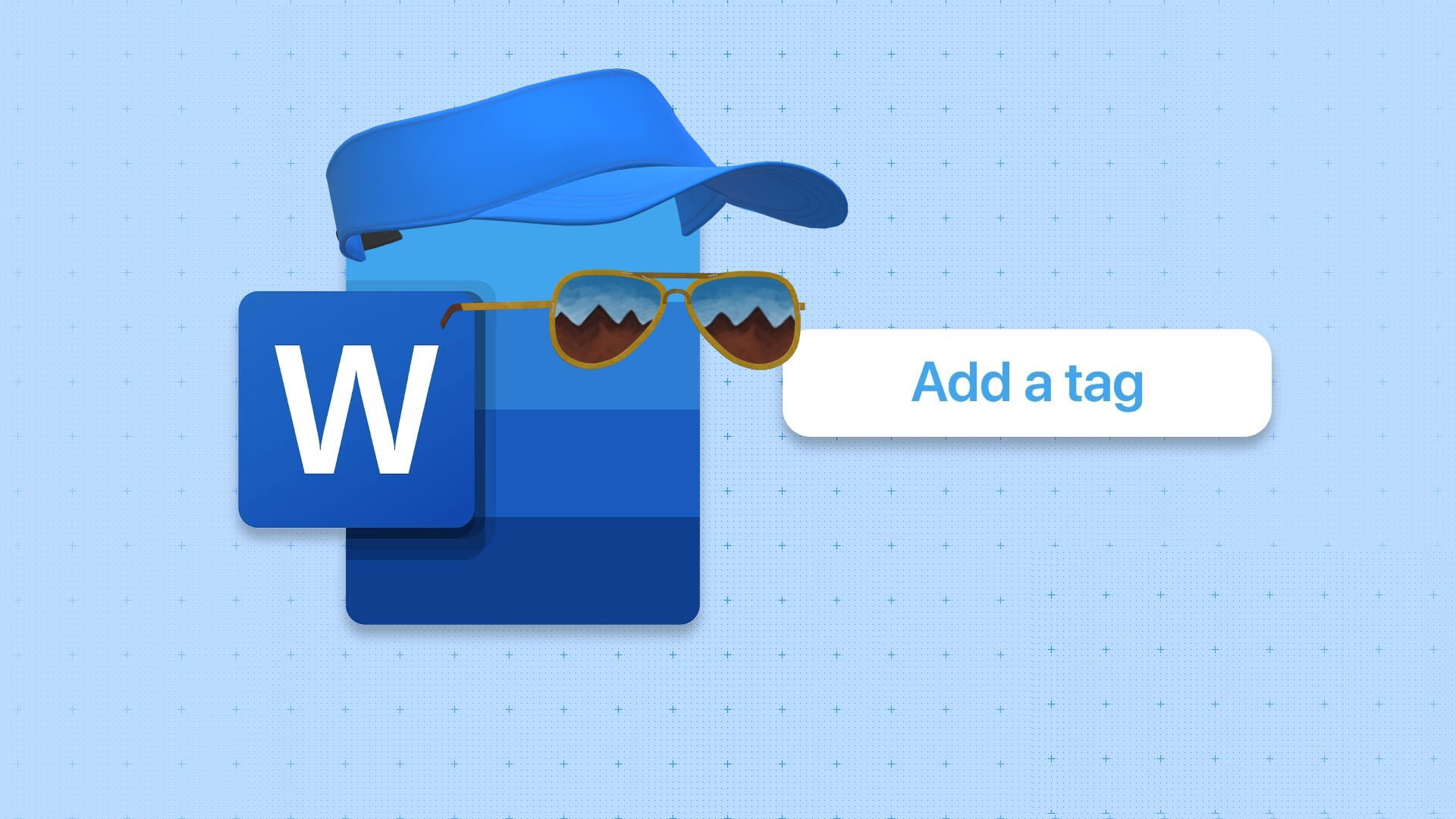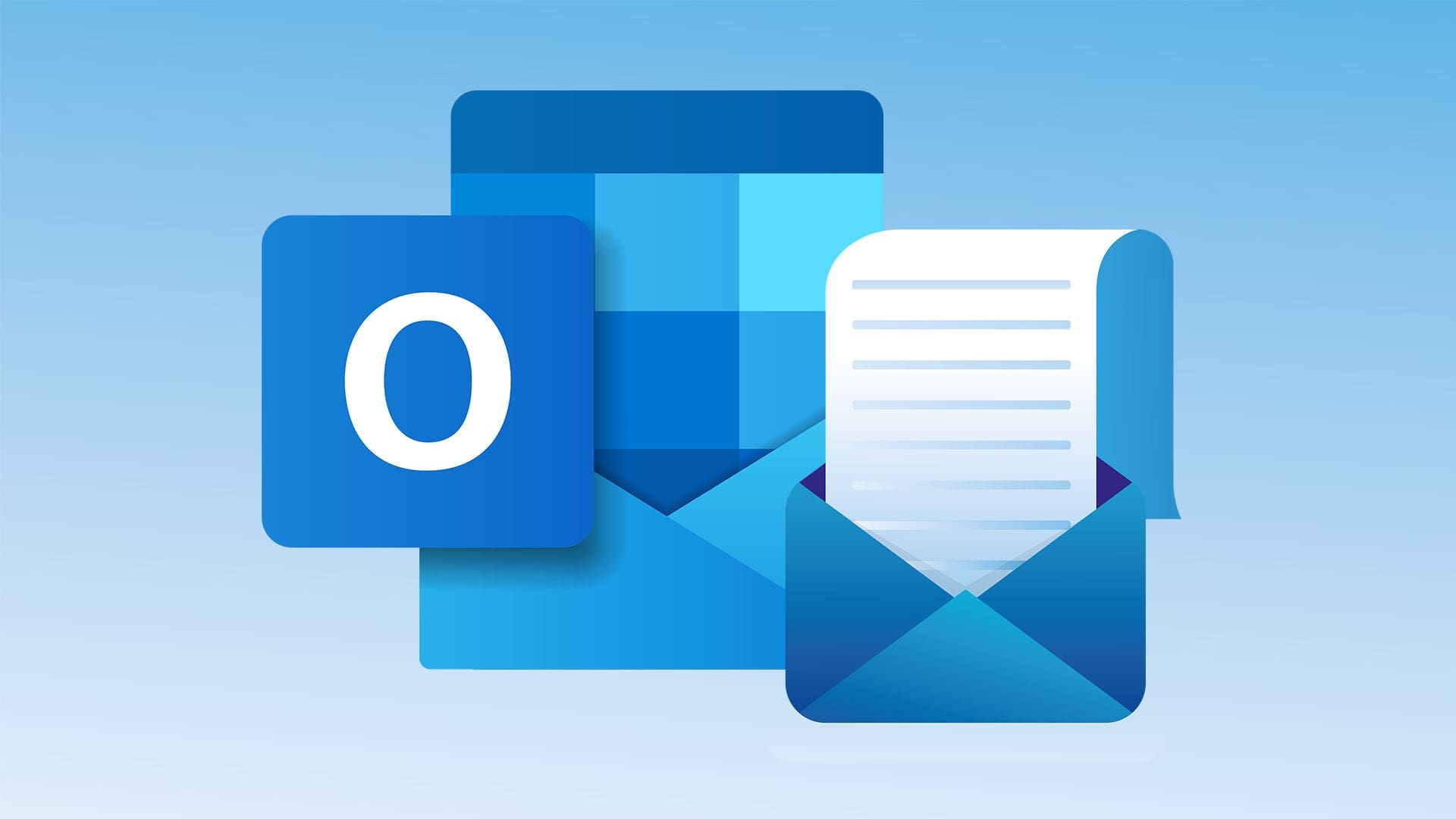Windows 11, yeni bir nefes sağlar Yeni Başlat Menüsü , varsayılan uygulamalarda yeni bir boya katmanı veYeni kullanıcı arayüzü öğeleri , geliştirilmiş oyun oynama ve daha iyi çoklu görev. Özellikle çoklu görev açısından Microsoft, tüm deneyimi sıçrama ve sınırlarla geliştirdi. Windows 11, en yeni işletim sisteminde üstün çoklu görev için görev çubuğuna yeni bir sanal masaüstü ile pencereleri yapıştırır. Windows 11'de birden çok pencereyi nasıl kullanacağınız aşağıda açıklanmıştır.

Devam etmeden ve Windows 11'de birden çok pencere kullanmadan önce, Ayarlar menüsünden ilgili seçenekleri etkinleştirdiğinizden emin olun.
WINDOWS AYARLARINDAN SNAP WINDOWS'I ETKİNLEŞTİRİN 11
Varsayılan olarak, Snap windows seçeneği Ayarlar menüsünden etkinleştirilmiştir. Siz veya Windows yanlışlıkla devre dışı bıraktıysanız, etkinleştirme zamanı gelmiştir.
Adım 1: Windows 11'de Ayarlar menüsünü açın (Windows + I tuşlarını kullanın).
Adım 2: Sistem menüsüne gidin.
Aşama 3: Çoklu Görev'i seçin.
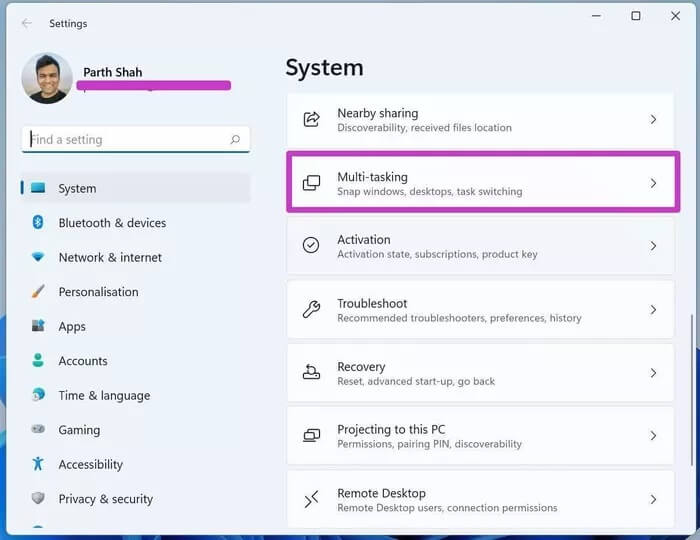
Adım 4: Çoklu Görev menüsünden Snap pencerelerini etkinleştirin.
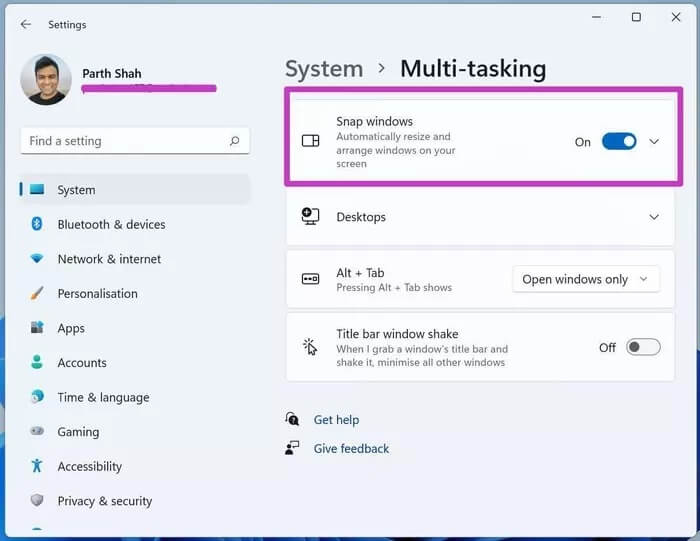
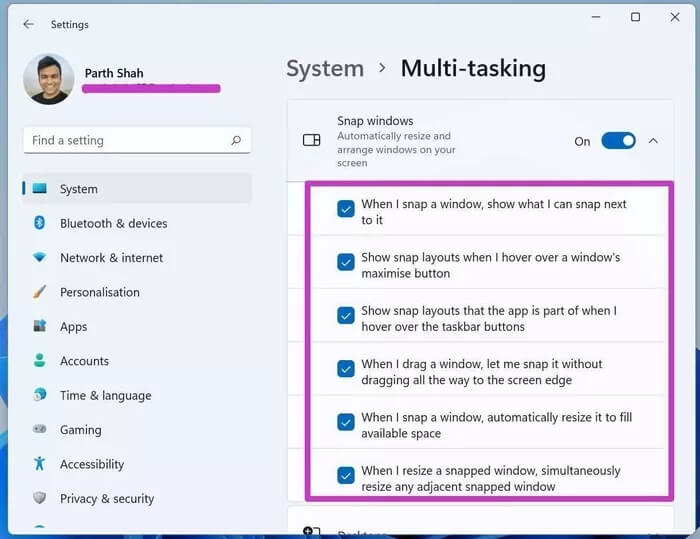
Bunu okuyabilir ve Windows 11'de neden varsayılan olarak etkinleştirildiğini anlayabilirsiniz.
Windows 11'de Birden Çok Windows Kullanın
Microsoft, Windows 10'da da birden çok pencere sunar. Ancak genel uygulama Windows 11'de çok daha iyi. Yapmanız gerekenler burada.
Windows'ta bir uygulama açın. Şimdi menü çubuğundaki yakınlaştırma simgesinin üzerine gelin. Windows 11, birden çok pencere kullanma seçeneği sunar. Onları tartışalım.
Uygulama penceresini ikiye bölün
Canlı önizleme ile Windows 11'in mevcut pencereyi nasıl böldüğü hakkında iyi bir fikriniz olacak.
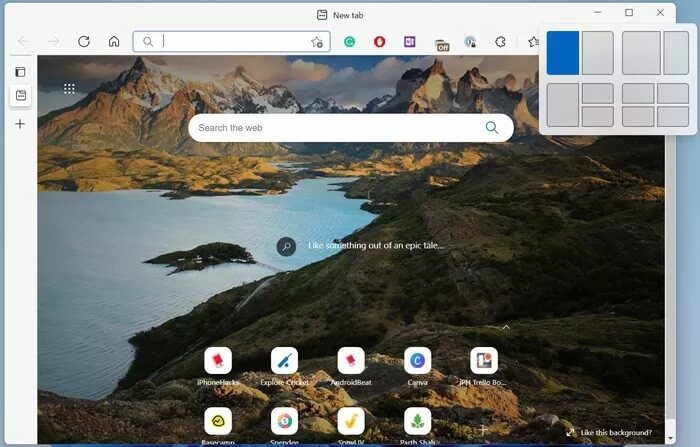
İlk seçenek, uygulama penceresini ikiye bölecektir. Sol veya sağ tarafı seçebilirsiniz ve Windows 11, uygulamayı seçilen tarafa yükler. Microsoft, diğer taraftan diğer arka plan uygulamalarını açmayı teklif eder.
Uygulamayı seçin ve Windows 11'de bölünmüş ekran stilini ayarlamaya başlayabilirsiniz.
2:1 ترتيب düzenlemesini kullanın
Bu, Windows 11'de en çok kullanılan çoklu görev modlarından biridir. İkinci seçenek, kullanıcıların bir uygulamayı sağ tarafta 1/3 alanda ve ikincisini sol tarafta tutmasına izin verir.
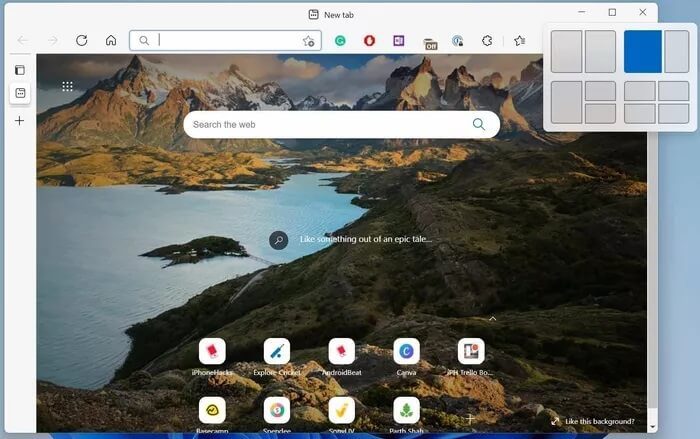
Genellikle favori Microsoft Edge'imizi sol tarafta ve Microsoft OneNote'u küçük sağ pencerede tutarız.
Üç uygulama penceresini aynı anda kullanın
Fare işaretçinizi büyüt düğmesinin üzerine getirin ve üç Windows 11 kullanmak için üçüncü seçeneği kullanın.
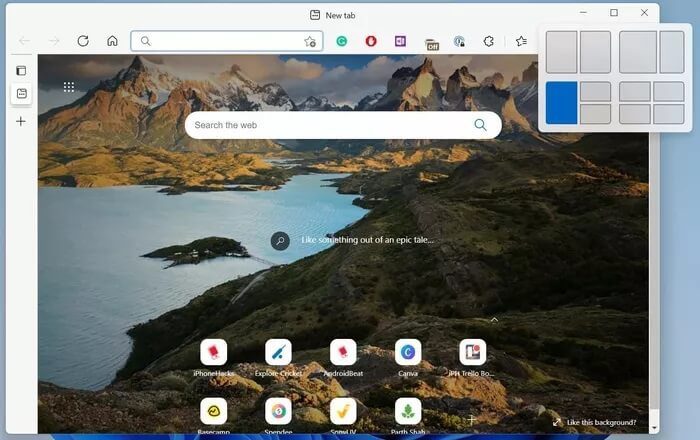
Mevcut uygulamayı sol yarıya taşıyın ve açık pencerelerden çalışmaya devam etmek istediğiniz uygulamayı seçin.
Ekranı dört bölüme ayırın
Bu seçenek, Windows 11'i daha büyük bir ekranda kullananlar için idealdir. 11/13" bir dizüstü bilgisayarda Windows 14 kullanıyorsanız, bunu kullanışlı bulamazsınız.
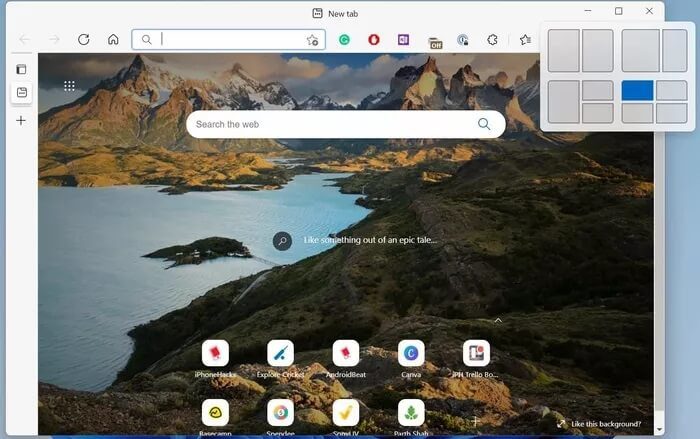
Çoklu görev önizlemesinden tahmin edebileceğiniz gibi, seçenek uygulama pencerelerini dört parçaya bölecektir. Windows 11'i 27 ila 32 inç ekran büyüklüğünde bir masaüstünde kullanan kişiler bu ayarı çok faydalı bulacaktır.
Not: Üç veya dört bölümde birden fazla pencere kullanmak, görünürlüğü ve netliği etkiler. Bu ayarı yalnızca daha büyük bir ekranda kullanmanızı öneririz.
Windows 11'de pencereleri yatay olarak bölme
Kullanıcılar pencereleri yatay olarak da bölebilir. Bu, Windows 11'i dikey ekran kurulumunda kullananlar için çok kullanışlıdır. Bu şekilde uygulamaları dikey olarak bölerek fazla bir fayda elde edemezsiniz. Uygulamaları yatay olarak bölmeniz gerekir.
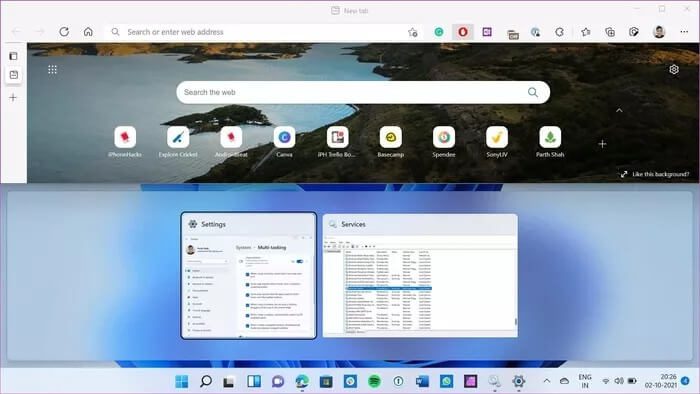
Alternatif olarak, uygulama pencerelerini imleç hareket edene kadar her iki tarafa da sürükleyip bırakabilirsiniz. Windows 11'de imleci bırakın, uygulamaları yükleyin ve birden çok pencere kullanın.
Harici Ekranlı Windows 11 için Çoklu Görev
Bu daha uzun Microsoft tarafından Windows 11 ile yapılan bir başka iyileştirme. Yukarıda belirtilen çoklu görev seçeneklerini kullanarak bir masaüstünde birden çok pencere kurarken, Windows 11 dizüstü bilgisayarınızı ekrandan ayırdığınız anda sistem bu uygulama konumlarını hatırlayacaktır.
Dizüstü bilgisayarınızı tekrar monitöre bağladığınızda, tek bir tıklamayla aynı kurulumu kullanmaya geri dönebilirsiniz.
Windows 11'de bir profesyonel gibi çoklu görev
Windows 11'de çoklu görev kullanmak bir zevktir. Çoklu pencereleri kullanmak için Windows 11'de herhangi bir üçüncü taraf uygulamasına ihtiyacınız yoktur. Microsoft, en son Windows 11 işletim sisteminde çoklu pencereleri kullanmayı çok kolaylaştırdı.Nasıl kullanmayı planlıyorsunuz? Görüşlerinizi aşağıdaki yorumlarda paylaşın.